
时间:2020-06-17 18:31:01 来源:www.win10xitong.com 作者:win10
我们在操作win10系统的时候,有win10 1909鼠标指针不见了如何处理这样的问题,要是你是一名才接触win10系统的用户,可能处理win10 1909鼠标指针不见了如何处理的问题的时候就不知道该怎么办了,别着急,我们自己就可以处理掉win10 1909鼠标指针不见了如何处理的问题,我们其实只需要这样操作:1、在开始菜单上单击右键,选择【电源选项】;2、在打开的电源选项框中左侧点击【选择电源按钮的功能】就这个难题很容易的解决啦。下面的内容就是今天小编带来的win10 1909鼠标指针不见了如何处理的详细解决措施。
具体方法:
1、在开始菜单上单击右键,选择【电源选项】;

2、在打开的电源选项框中左侧点击【选择电源按钮的功能】;
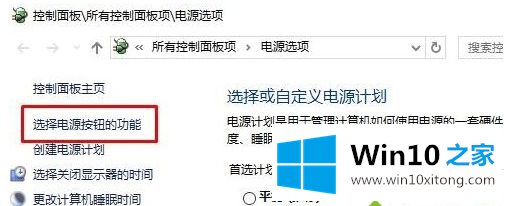
3、在定义电源按钮并启用密码保护界面点击 更改当前不可用的设置;
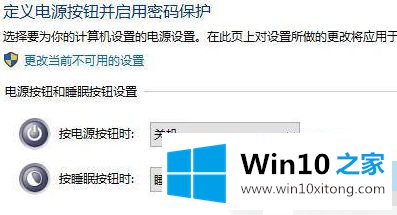
4、在下面关机设置中将【启用快速启动】前面复选框的勾去掉 ,点击 保存修改 即可。
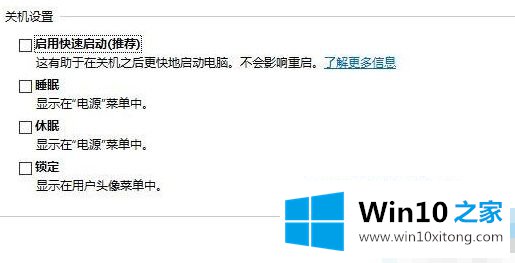
上述就是win10 1909鼠标指针不见了如何处理了,希望能够帮助到大家。
关于win10 1909鼠标指针不见了如何处理的详细解决措施就和大家介绍到这里了额,很希望能够通过上面的内容对大家有所帮助,祝大家万事如意。